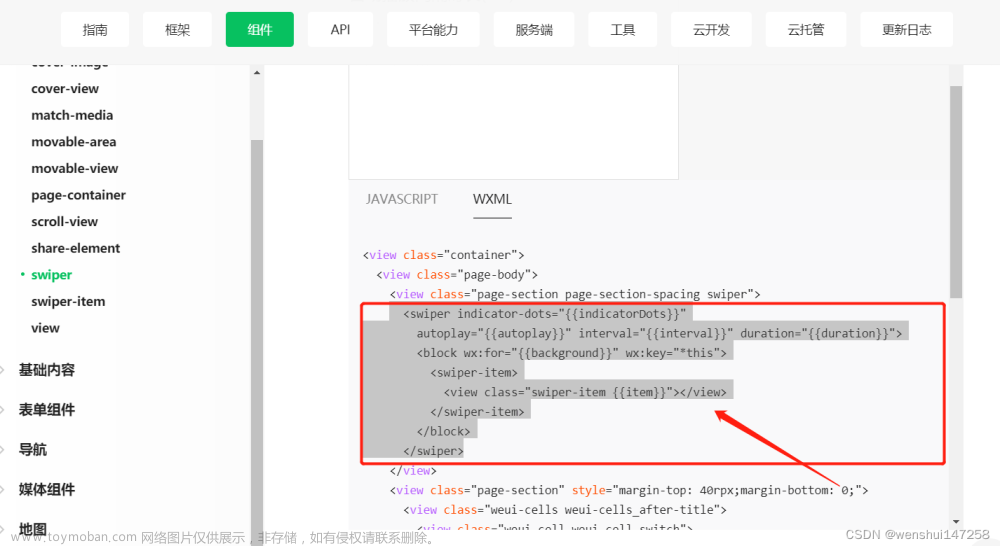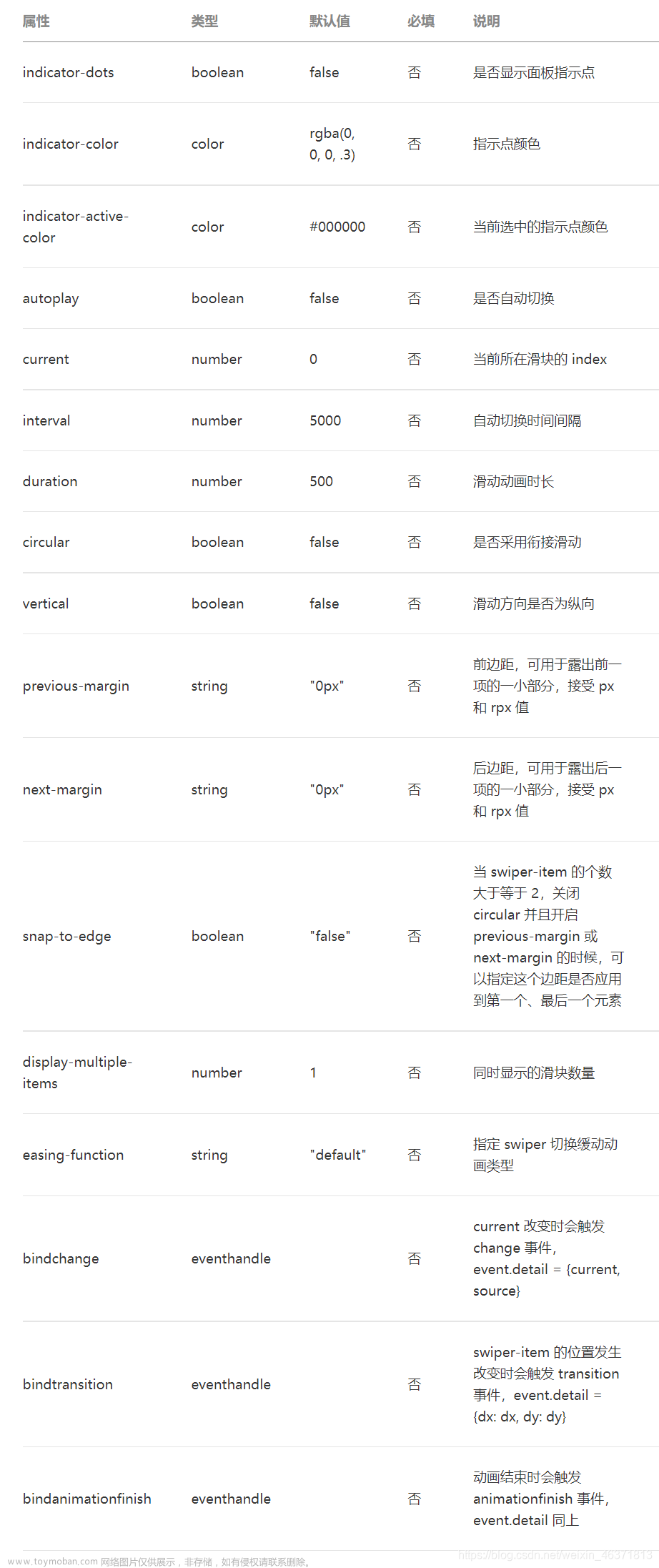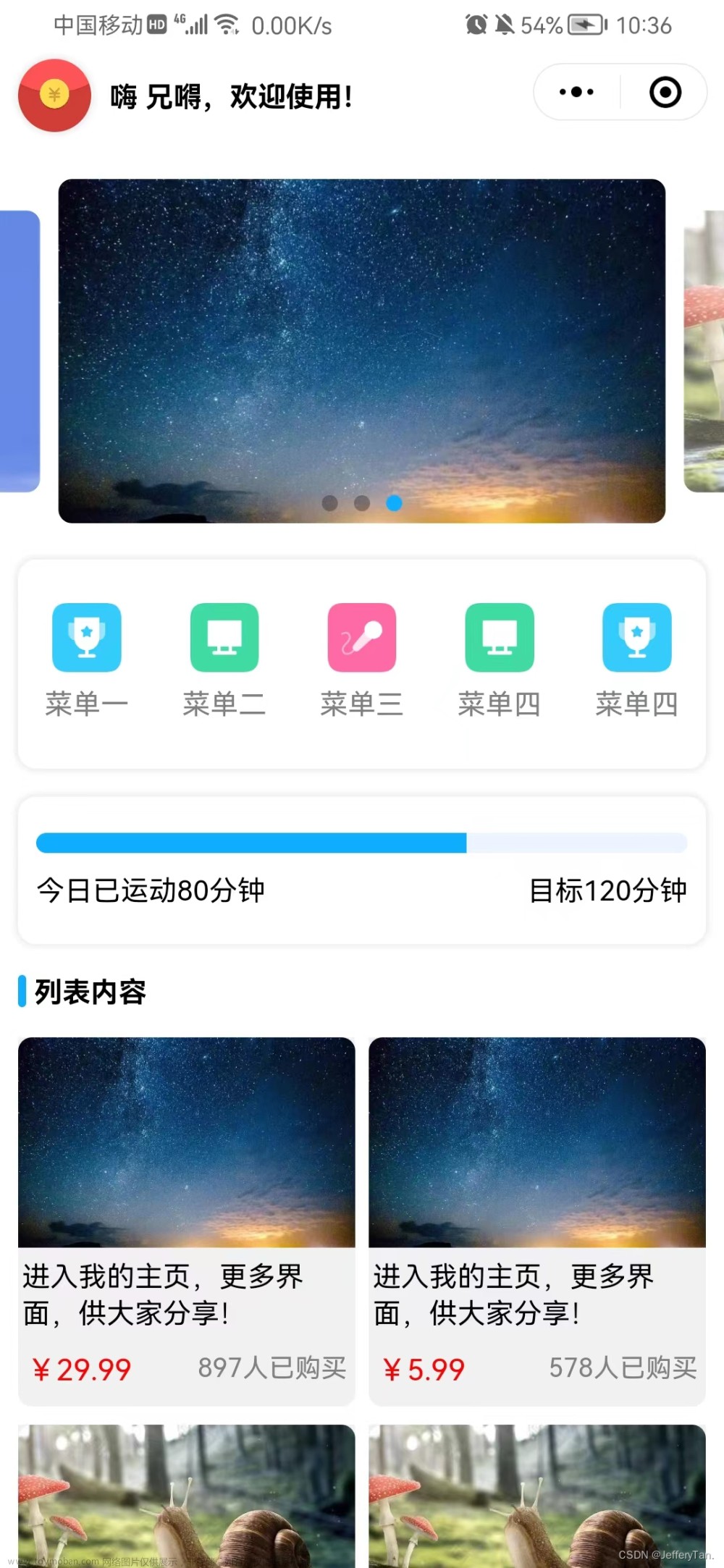实现效果:

前言
在小程序01中,已经学习了如何制作底部导航栏,本节让我们一起学习如何制作轮播图,以及点击轮播图完成页面跳转。
实现过程
注:(1)前期学习,我这里用的本地的图片,后期的话,会对接后端接口,动态获取数据,前期方便学习,就暂时用的本地图片。(2)关于图片跳转地址,因为前期其他页面还没写,所以我这里跳转的是切换 Tab,如果后期数据中有返回跳转链接,可以去掉 navigator 标签中的 open-type="switchTab" 属性。
1 在 index.wxml 文件中,增加以下代码:
<!-- 头部广告图 -->
<swiper class="top-banner" circular="{{circular}}" indicator-dots="{{indicatorDots}}" autoplay="{{autoplay}}" interval="{{interval}}" duration="{{duration}}">
<block wx:for="{{images_list}}" wx:key="id">
<navigator url="{{item.link}}" open-type="switchTab">
<swiper-item >
<image src="{{item.image_url}}" class="slide-image"></image>
</swiper-item>
</navigator>
</block>
</swiper>2 在index.wxss 文件中增加轮播图的样式
.top-banner {
width: 100%;
height: 360rpx;
}
.slide-image {
width: 100%;
height: 100%;
}3,在index.js 文件中 增加 data 参数
Page({
data: {
autoplay: true,
indicatorDots: true,
interval: 3000,
duration: 1200,
circular: true,
images_list : [
{
"id": 1,
"image_url": "../../images/banner1.jpg",
"link": "../list/list"
},
{
"id": 2,
"image_url": "../../images/banner2.jpg",
"link": "../mine/mine"
},
],
},
// 事件处理函数
bindViewTap() {
wx.navigateTo({
url: '../logs/logs',
})
},
onLoad() {
},
})踩过的坑
按着网上的教程,给图片增加跳转链接后(如下图),图片不显示。

关于此问题的文档比较少,其中一篇说,navigator 标签放在 swiper-item 标签外面,于是我就试了试,代码改成如下图:
 文章来源:https://www.toymoban.com/news/detail-559749.html
文章来源:https://www.toymoban.com/news/detail-559749.html
然后轮播图就可以正常显示了。文章来源地址https://www.toymoban.com/news/detail-559749.html
到了这里,关于微信小程序02-轮播图实现与图片点击跳转的文章就介绍完了。如果您还想了解更多内容,请在右上角搜索TOY模板网以前的文章或继续浏览下面的相关文章,希望大家以后多多支持TOY模板网!